
Metod 1: Steam (Universal)
I de flesta fall produceras nedladdning av War Thunder-användare genom Steams lekplats. Med hjälp av det kan du inte bara köpa och installera spel - det är lämpligt för ytterligare hantering av dem, inklusive avinstallation. Därför föreslår vi bekant med det här alternativet först eftersom det är det mest praktiska.
- Kör ånga, logga in på din profil och öppna avsnittet "Bibliotek".
- I listan över applikationer, hitta krig Thunder och klicka på linjen med namnet på spelet.
- Klicka på ikonen Gear så att hanteringsverktygen visas på skärmen.
- Flytta markören till "Management" och från listan som visas väljer du Ta bort från enheten.
- En ny anmälan visas för att ta bort krigets åska från datorn, och du måste bara bekräfta med det genom att klicka på "Ta bort".
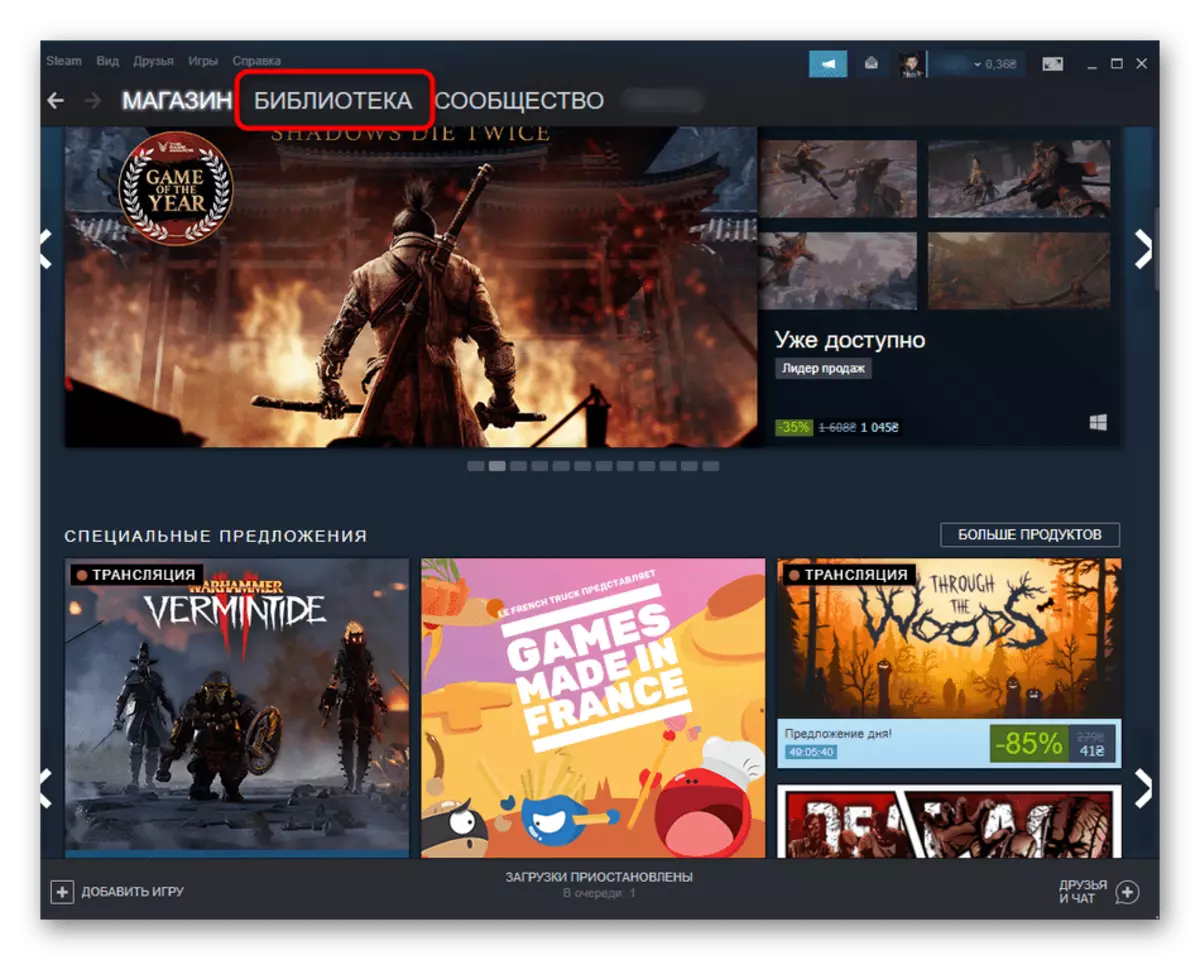
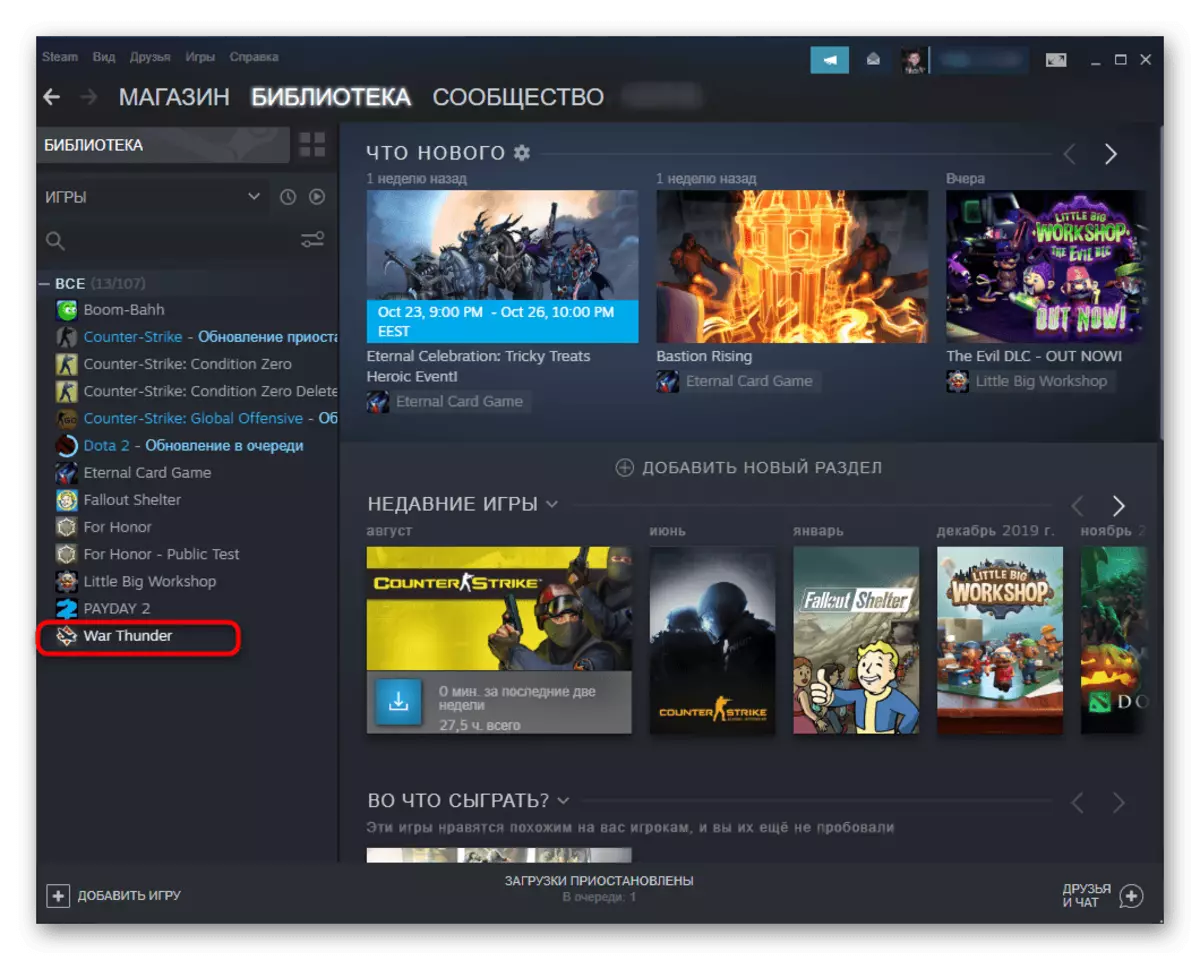
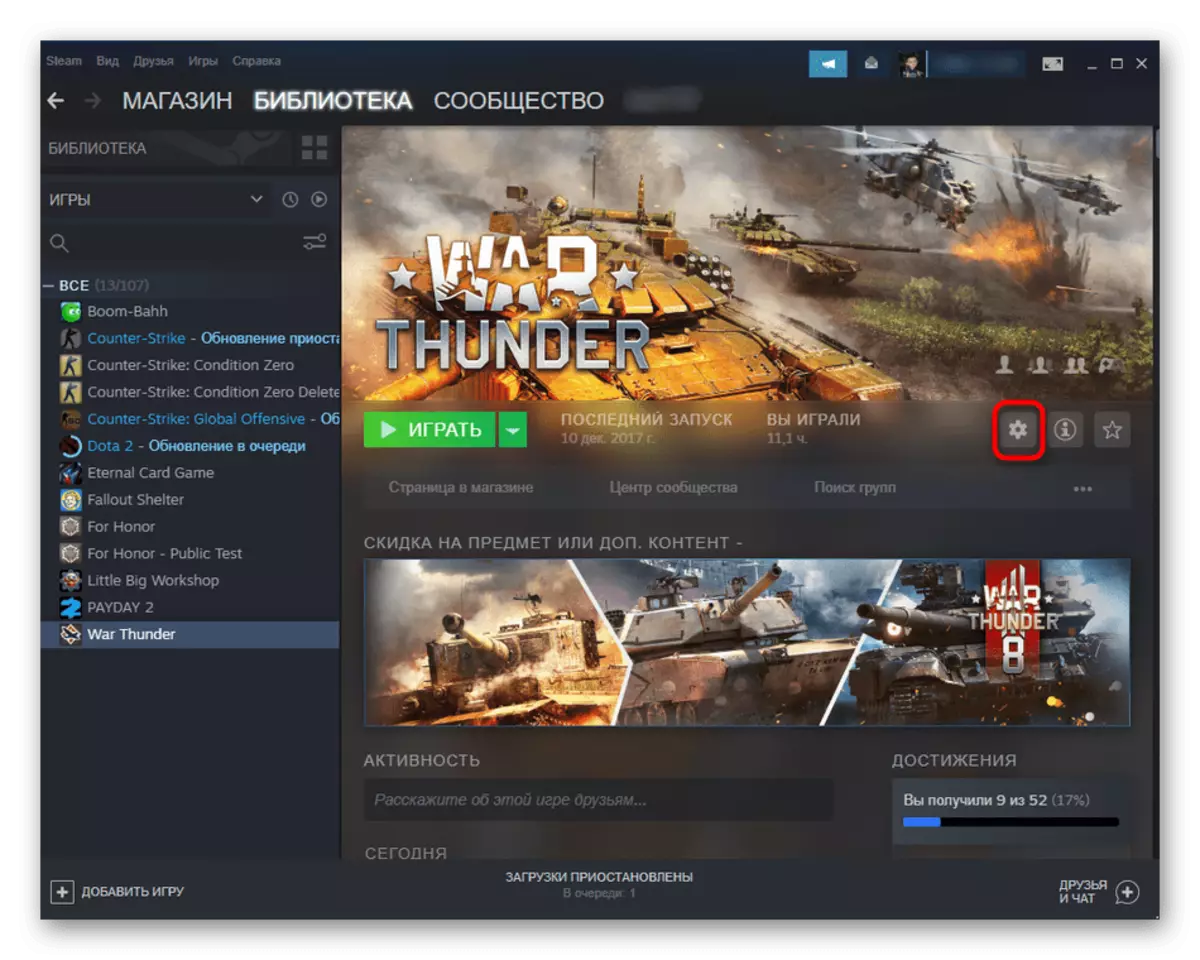
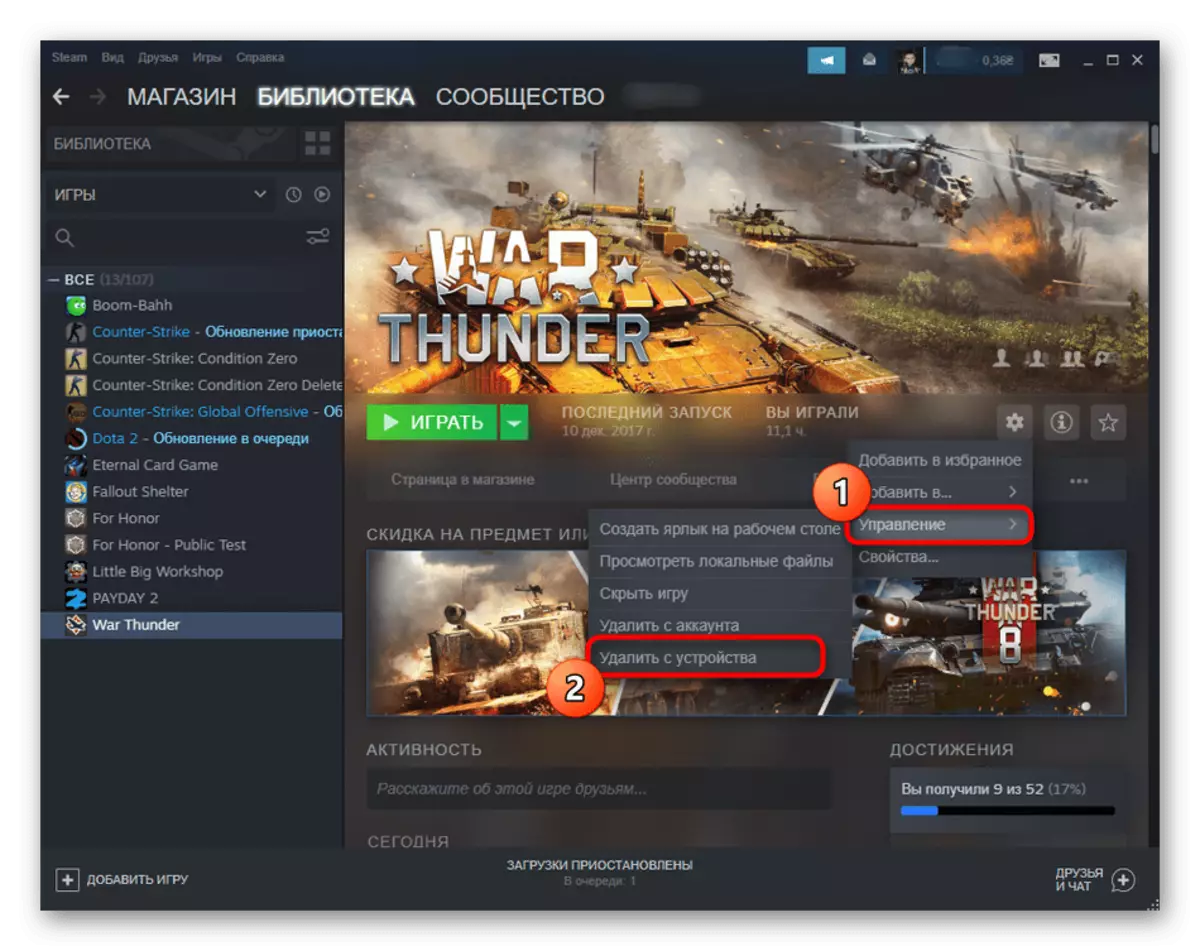
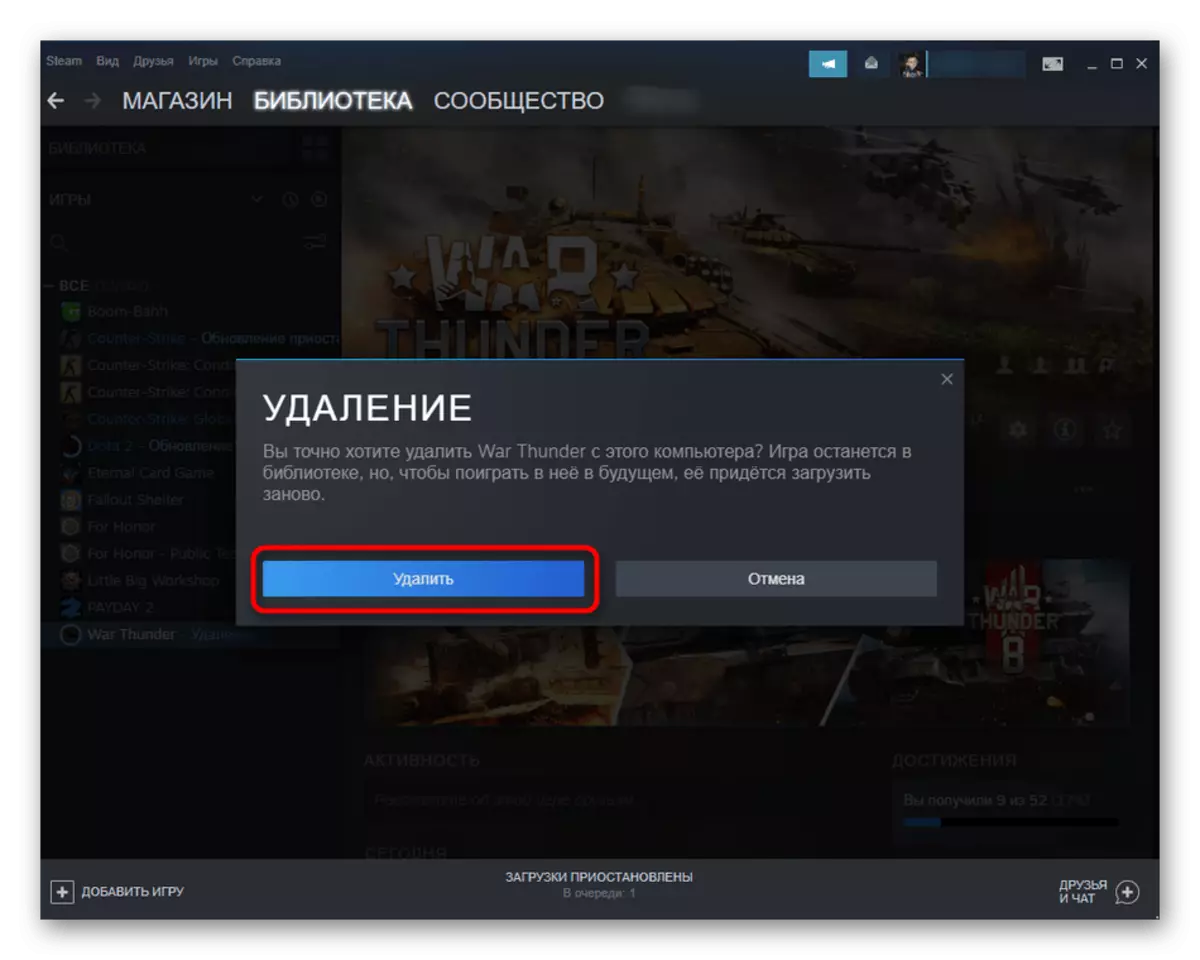
Discentraliseringsprocessen tar en viss tid, eftersom spelet upptar ett tillräckligt stort antal utrymme på bäraren. Stäng inte det aktuella fönstret tills du ser ett meddelande med information om framgångsrikt raderade. Därefter kan du se till att krigets åska nu saknas på datorn, men kvar i spelbiblioteket, så är det när som helst tillgängligt för ominstallation.
Metod 2: "Parametrar" -program (Windows 10)
Windows 10 ägare kan köra War Thunder Avinstallation utan att direkt leta efter spelet i deras bibliotek på lekplatsen, men för detta måste du fortfarande utföra några enkla åtgärder genom att kontakta programvaruhanteringsmenyn.
- Genom "Start" -menyn, kör programmet "Parametrar".
- Öppna avsnittet "Applications".
- Längst ner i listan, hitta "War Thunder" -strängen och klicka på den med vänster musknapp.
- Två knappar visas med åtgärder - klicka på "Radera".
- Vänta på att ånga börjar, där du bara bekräftar radering och förväntar dig slutet av denna operation.
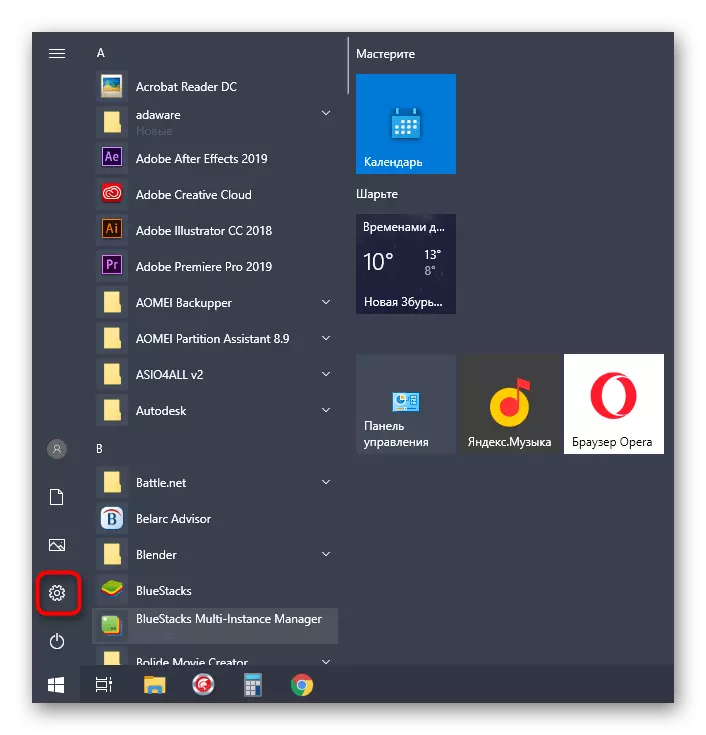
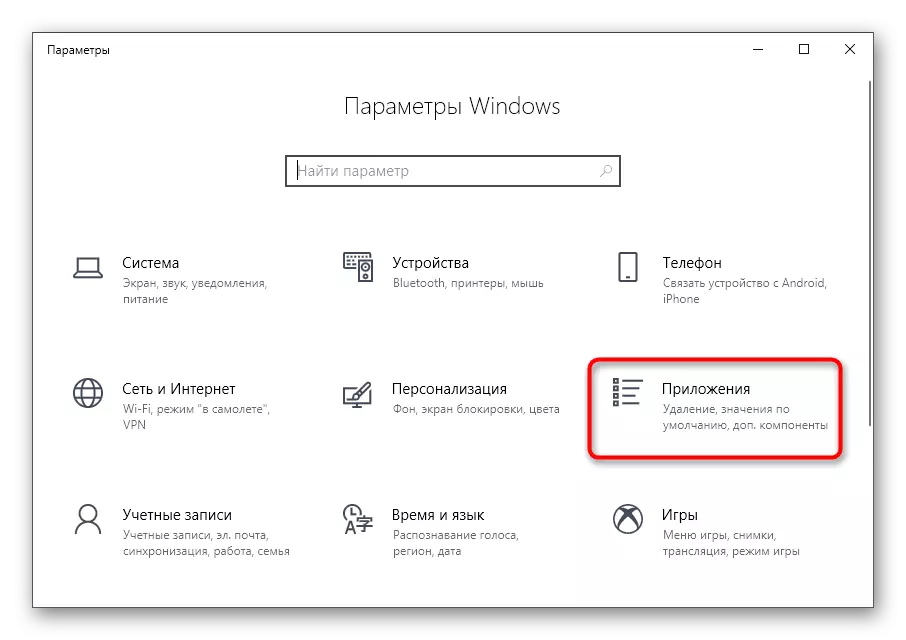
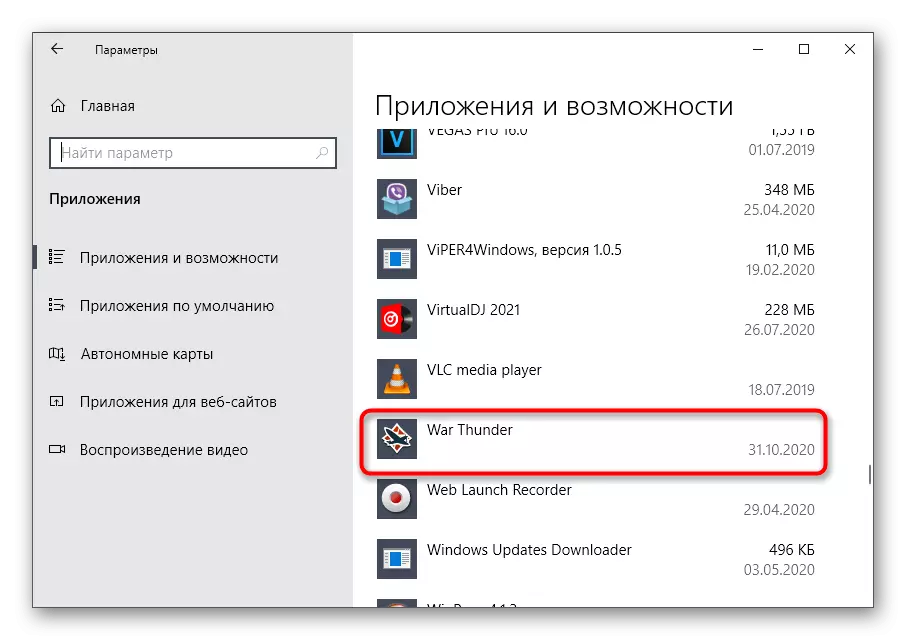
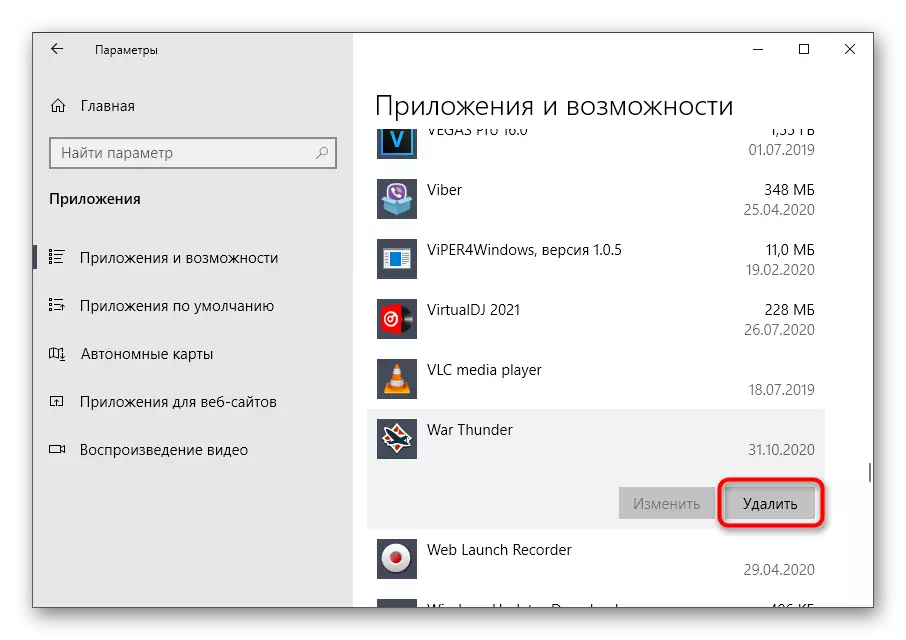
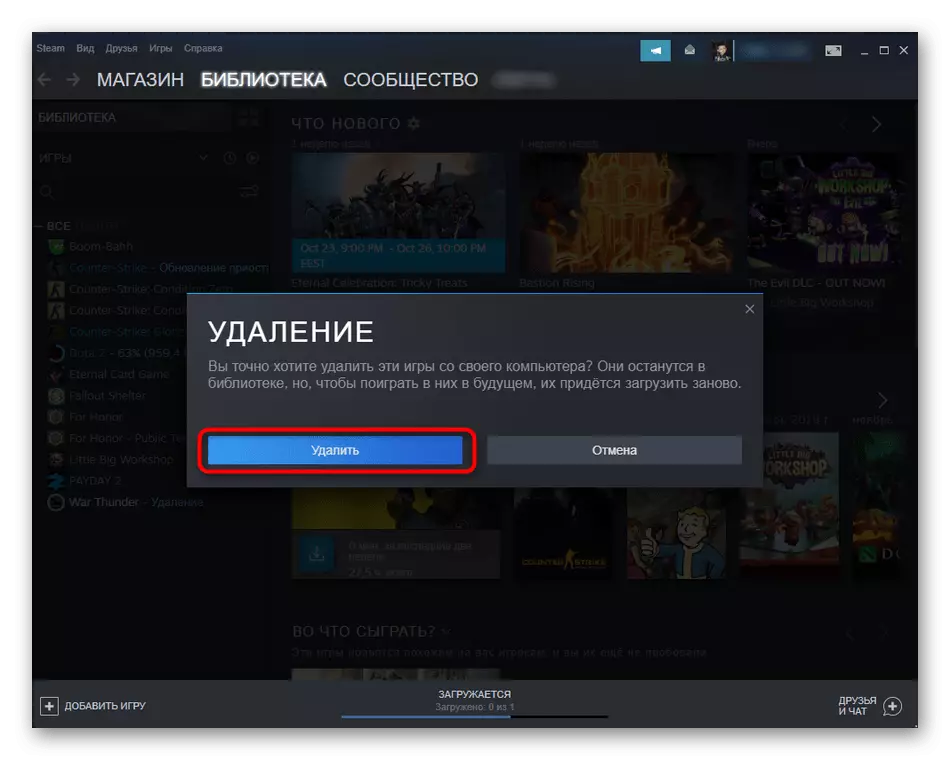
Metod 3: Meny "Program och komponenter" (Universal)
Wrouders av tidigare versioner av Windows-operativsystem som beskrivs tidigare metod kommer inte att passa, eftersom programmet "Parametrar" inte har en "parametrar" -ansökan, och dess funktioner utför "kontrollpanelen", som också kan användas för att radera spelet.
- Expand "Start" och på på på höger panel, välj "Kontrollpanelen". Om det fortfarande kommer om Windows 10, kan den här applikationen hittas via sökningen i den här menyn.
- Bland alla sektioner, hitta "program och komponenter" och gå dit.
- Listan över applikationer sorteras efter alfabetiskt, så att hitta krigsbehandling är lätt. När du har gjort det, klicka på linjen två gånger för att gå till borttagningen.
- Förvänta dig Start börjar bekräfta avinstallationen och slutföra genomförandet av denna process.
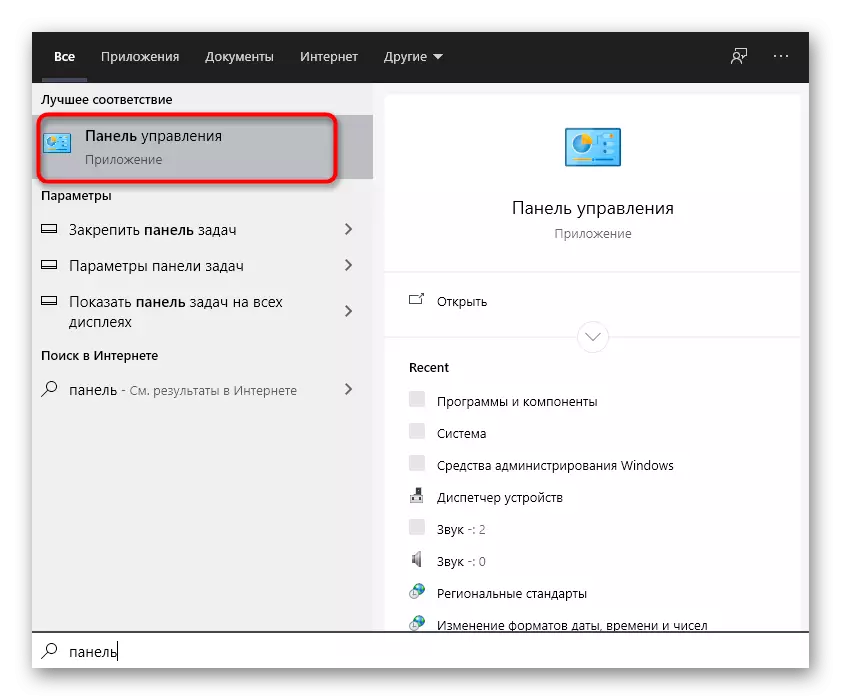
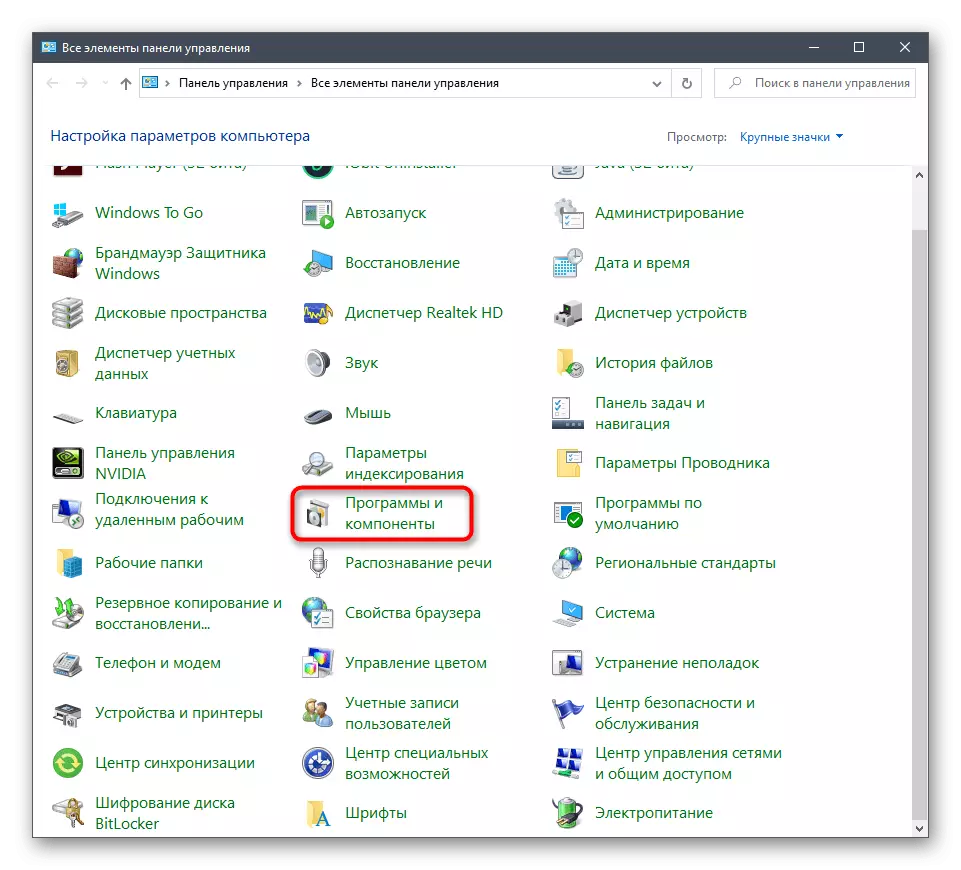
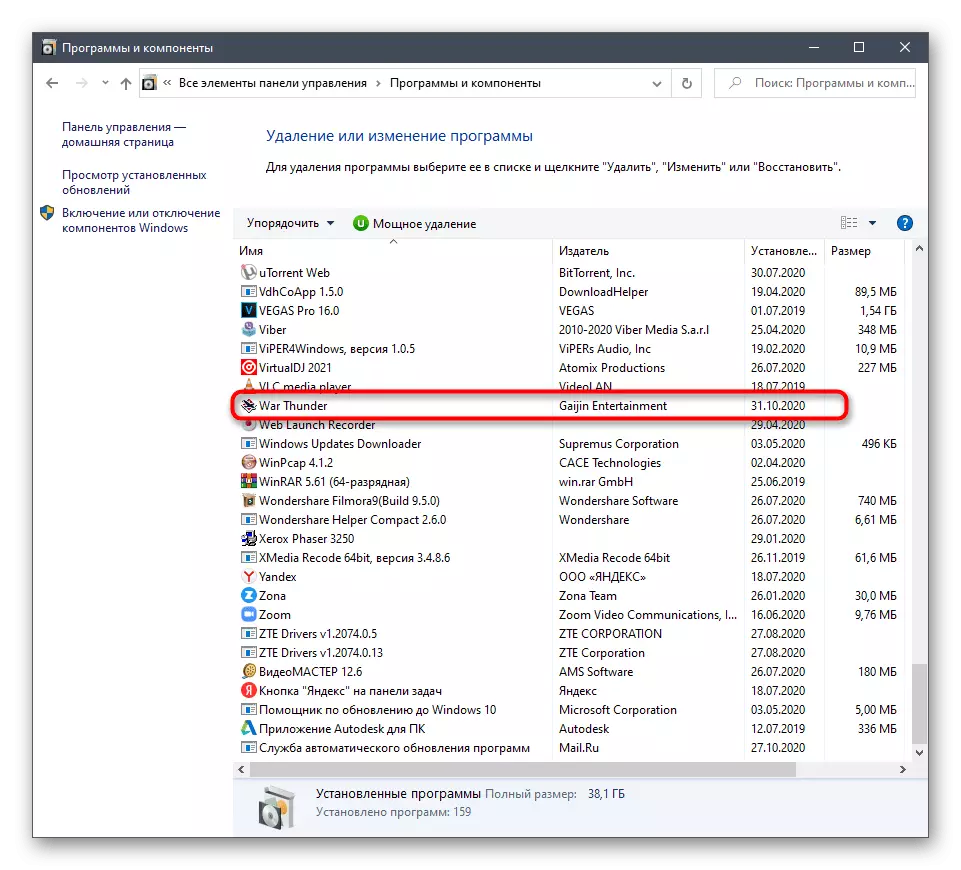
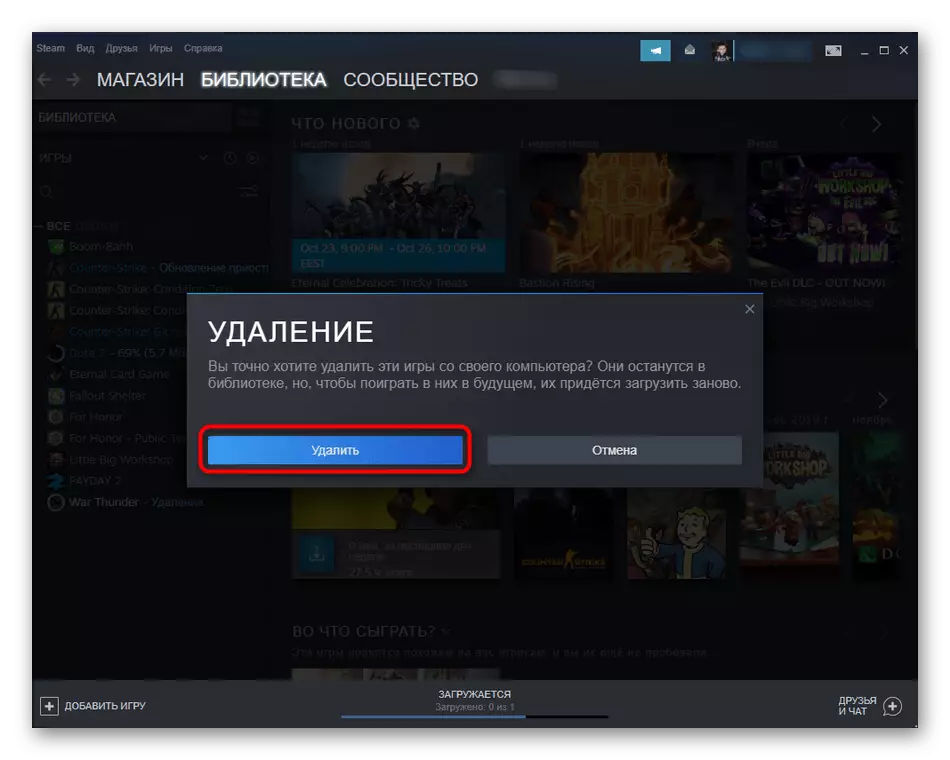
Metod 4: Tredjepartsprogram
Användningen av tredje partsprogram är inte meningsfullt om du laddar ner krigsbehandling från ånga och därifrån lanserade de det. Men vissa användare kunde ladda ner spelet tillsammans med luncheraren eller som ompackning på Torrent Tracker, så användningen av specialiserad programvara för avinstallation äger rum. Som exempel kommer vi att analysera de två mest populära alternativen.Alternativ 1: CCleaner
CCleaner är en avancerad dator för att rengöra en dator från överskott av skräp som används av miljontals användare. Dess fördel är lätt att interagera, så borttagandet av spelet tar inte mycket tid.
- Om du inte har laddat ner CCleaner, gör det genom att klicka på länken nedan. Efter start, byt till avsnittet "Verktyg".
- I listan över program markerar du War Thunder.
- Till höger visas "Avinstallera" -knappen, enligt vilken du vill klicka.
- Följ anvisningsanvisningarna för att slutföra spelet.


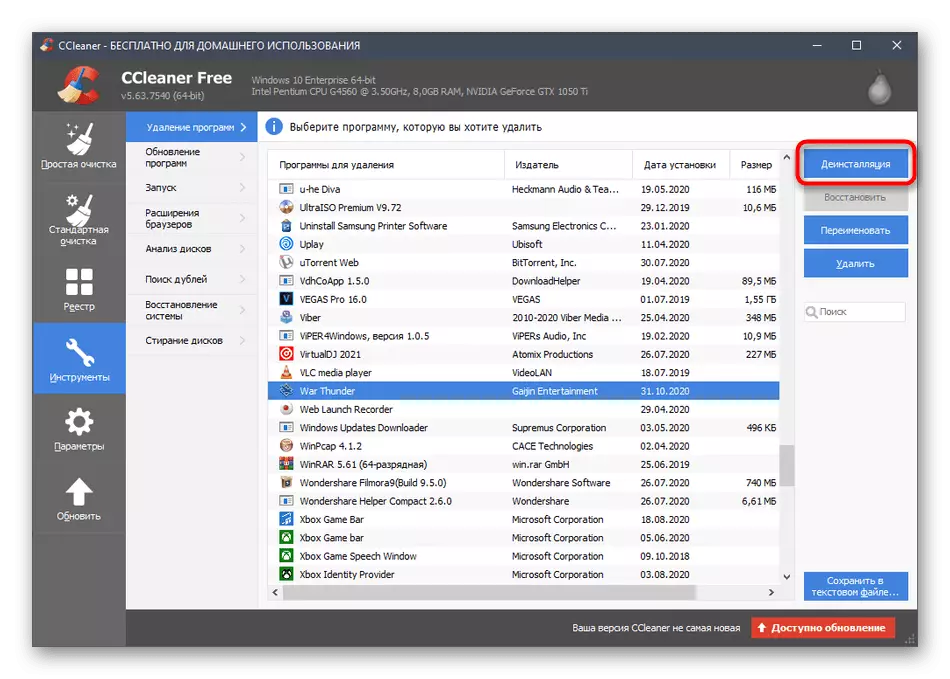
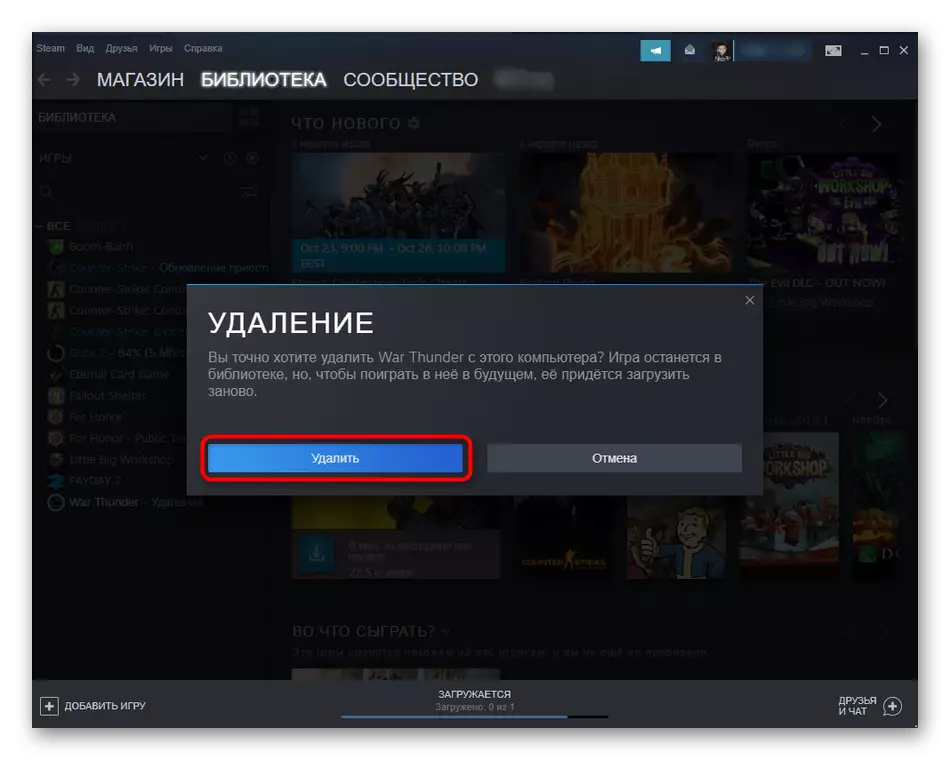
Alternativ 2: IOBIT Uninstaller
En annan specialiserad lösning för att ta bort program kallas IOBIT-avinstalleraren och det fungerar ungefär såväl som det diskuterade verktyget, men stöder funktionerna i det integrerade borttagningen av flera applikationer och låter dig omedelbart rensa registret och resterande filer.
- Kör IOBIT-avinstalleraren och markera alla program som du vill radera, inklusive spelet i fråga.
- Klicka på "Avinstallera" -knappen för att starta den här processen.
- Bekräfta avinstallationen och installera ytterligare alternativ om det behövs.
- Radering startar omedelbart - följ anvisningarna som visas på skärmen.
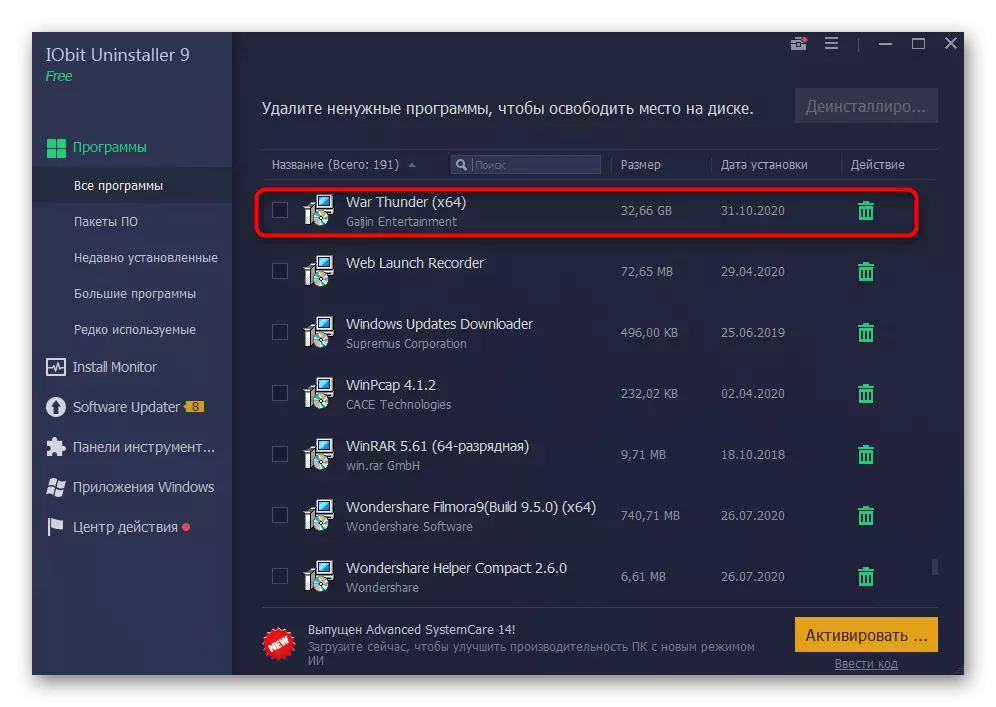
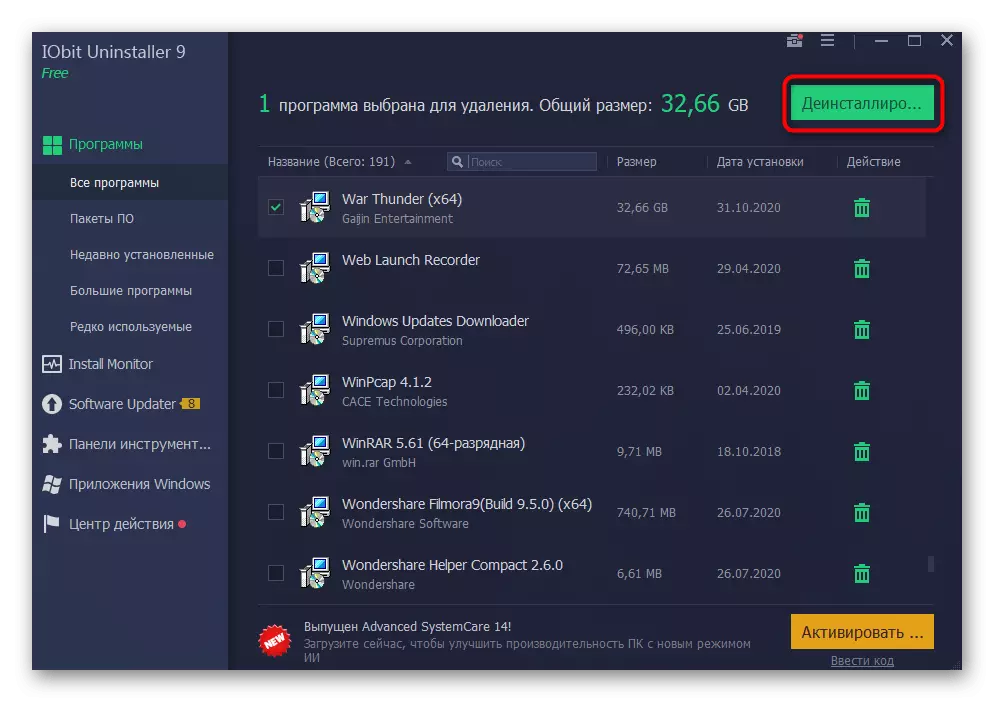
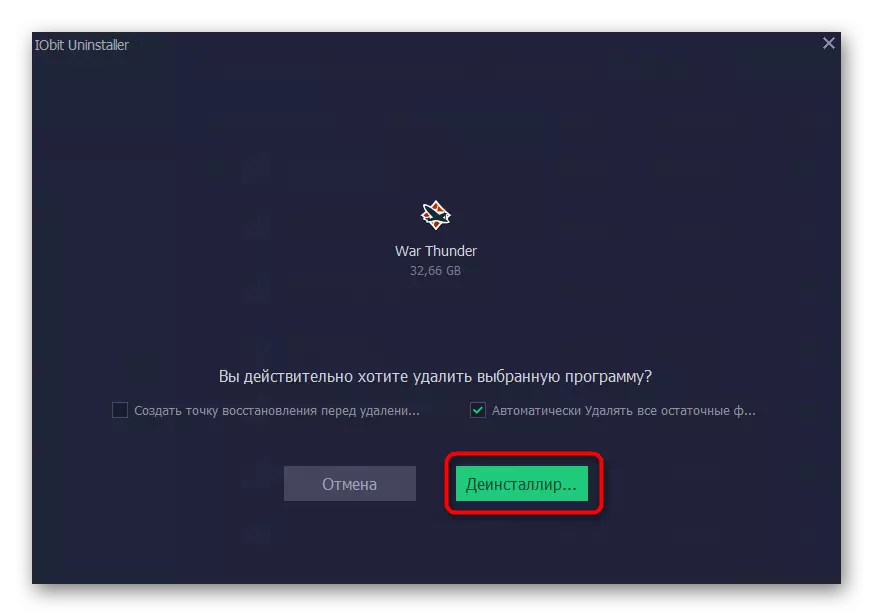
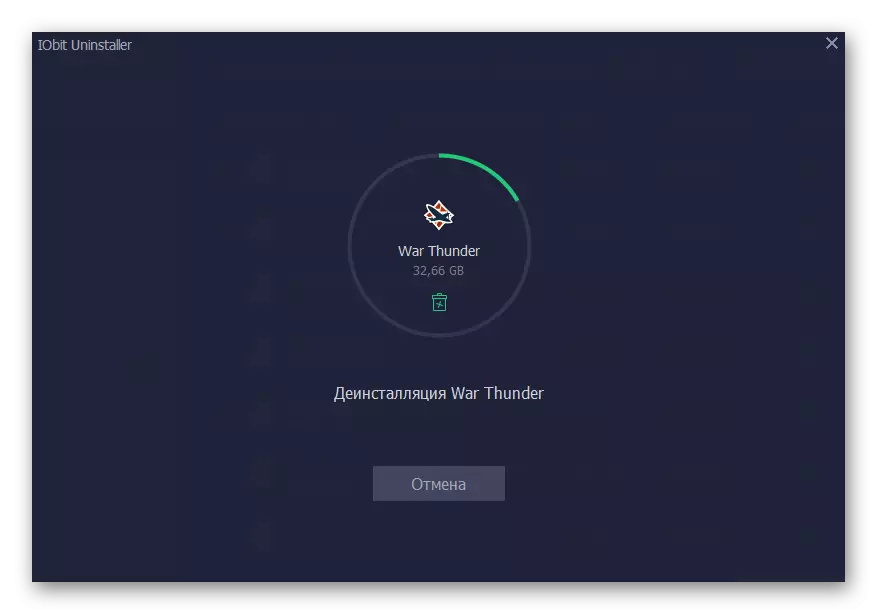
Alternativ 3: Andra program
De två programmen som beskrivs ovan är inte de enda tredje partsfonderna som gör att du snabbt kan avinstallera Var Tander från datorn. Det finns också alternativ programvara med en ungefär som en uppsättning funktioner och lämplig för att utföra uppgiften. Du kan bekanta dig med sin lista i en annan artikel på vår hemsida genom referens nedan.
Läs mer: Program för att ta bort program
